Genera più codici a barre contemporaneamente
- Iniziare
- Dispositivi
- App
-
Portale
Gruppi Panoramica del portale Categorie Profili stampante Voci del menu Sonda di temperatura Elenco di preparazione Etichette rapide Controllo del prodotto Biblioteca multimediale Scala Stampa cronologia Posizioni La posizione esegue l'override Importazione ed esportazione di massa Impostazioni Elenchi Utenti Supporto
- Accessori
- Etichette
- Riparazioni
Il formato UPC-A a 12 cifre è un codice a barre comunemente utilizzato. Il formato UPC-A è composto da 11 cifre con la dodicesima cifra, chiamata anche cifra di controllo, calcolata utilizzando una formula logaritmica. I modelli Barcode Helper possono essere scaricati e utilizzati per generare automaticamente diversi codici a barre UPC-A a 12 cifre o EAN a 13 cifre per le voci di menu.
Passaggi:
Codice a barre UPC-A a 12 cifre
1. Scarica il modello DateCodeGenie-UPC-A-Barcode-Helper.xlsx e salva.
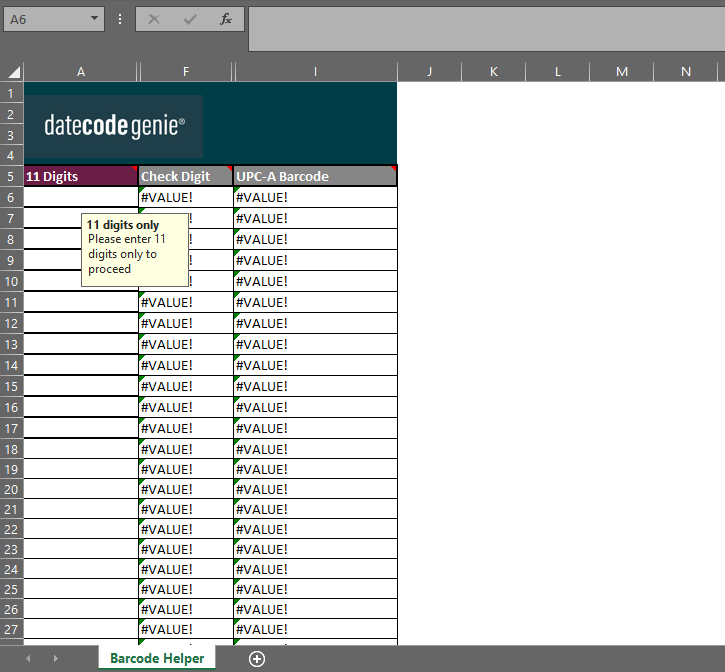
2. Il file verrà aperto in un file XLSX e fare clic sul pulsante Abilita modifica nella barra multifunzione gialla per consentire la modifica dell'helper.
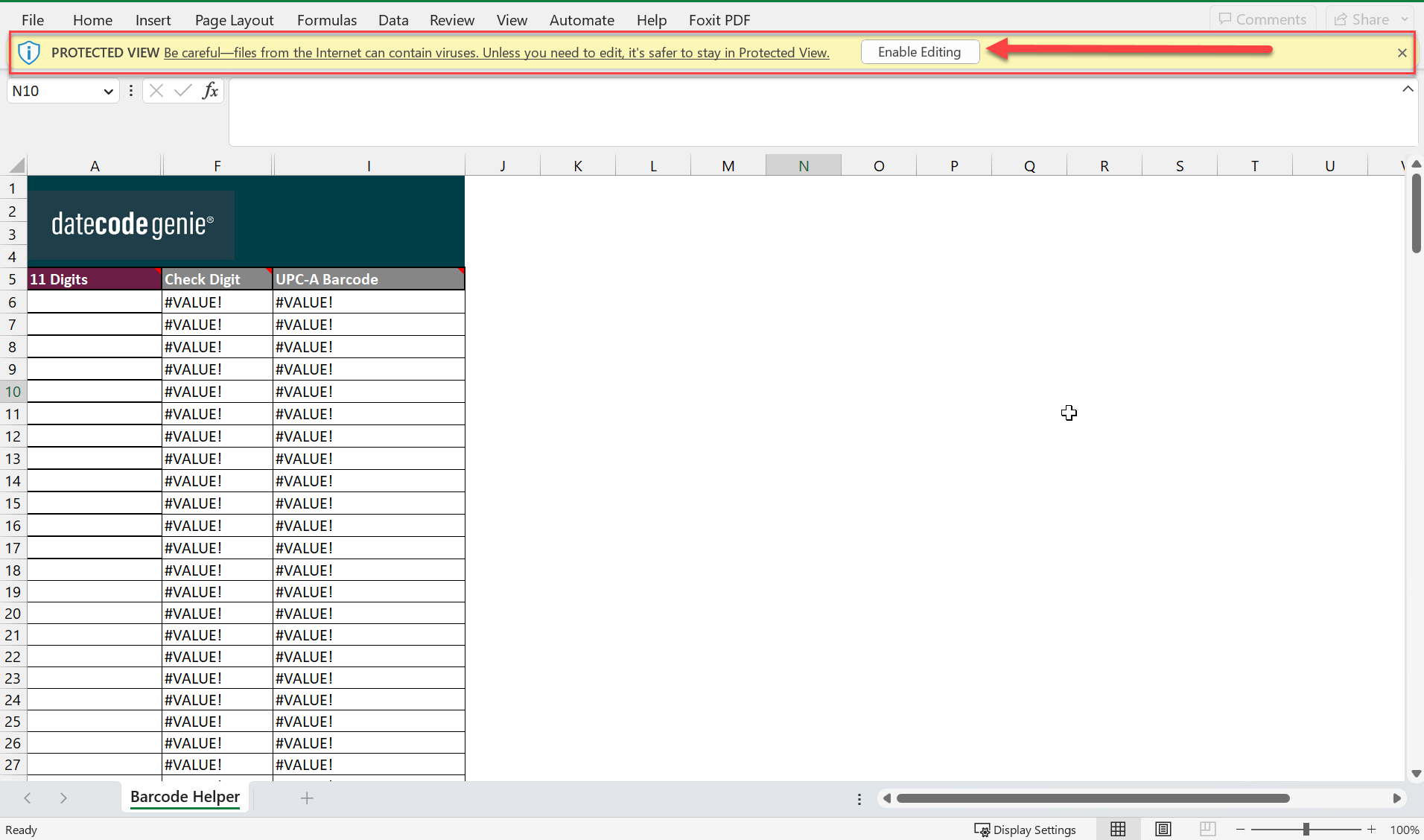
3. Immettere 11 cifre nella colonna A e fare clic su Invio per calcolare il codice a barre completo di 12 cifre nella colonna I (codice a barre UPC-A).
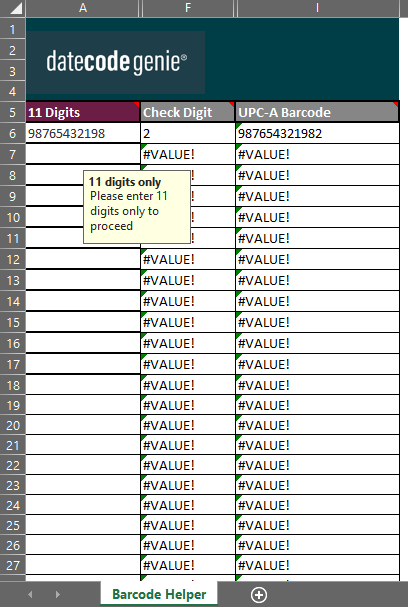
4. Fare clic sulla cella A6. Passa il mouse sopra l'angolo in basso a destra della cella, apparirà un +. Fare clic e trascinare verso il basso la colonna per generare il numero di codici a barre necessari e rilasciarli una volta terminato.
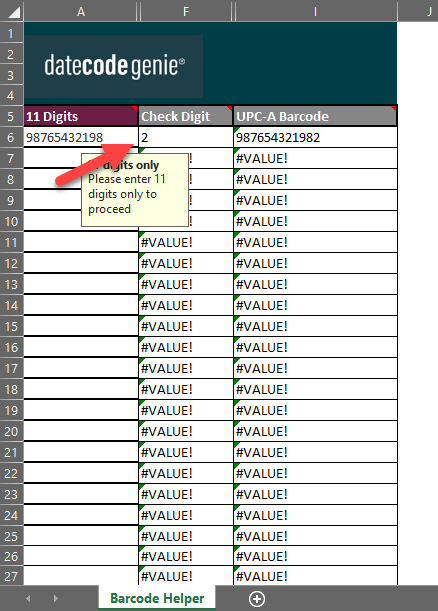
5. Selezionare Riempi serie dall'elenco dell'ultima cella per generare codici a barre individuali.
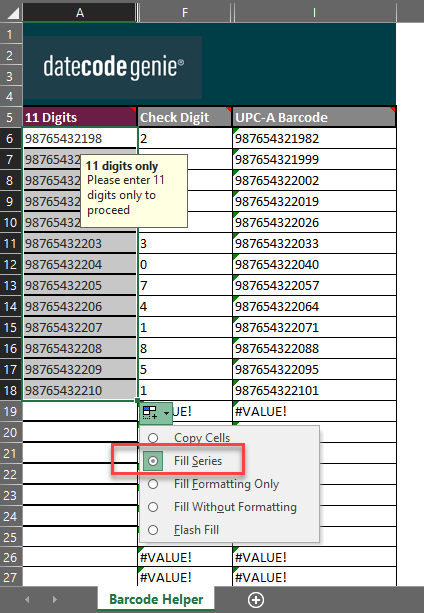
6. Sono disponibili due opzioni per aggiungere UPC-A alle voci di menu :
- Copia e incolla il codice a barre completo dalla colonna I (Codice a barre UPC-A) nel campo del codice a barre di una voce di menu
- Copia e incolla la colonna I nel foglio di calcolo di importazione/esportazione di massa nella colonna del codice a barre della scheda delle voci di menu
7. Aggiungi la funzionalità del codice a barre al profilo della stampante per stampare il codice a barre sulle etichette. Vedere Come aggiungere etichette utilizzando i profili stampante .
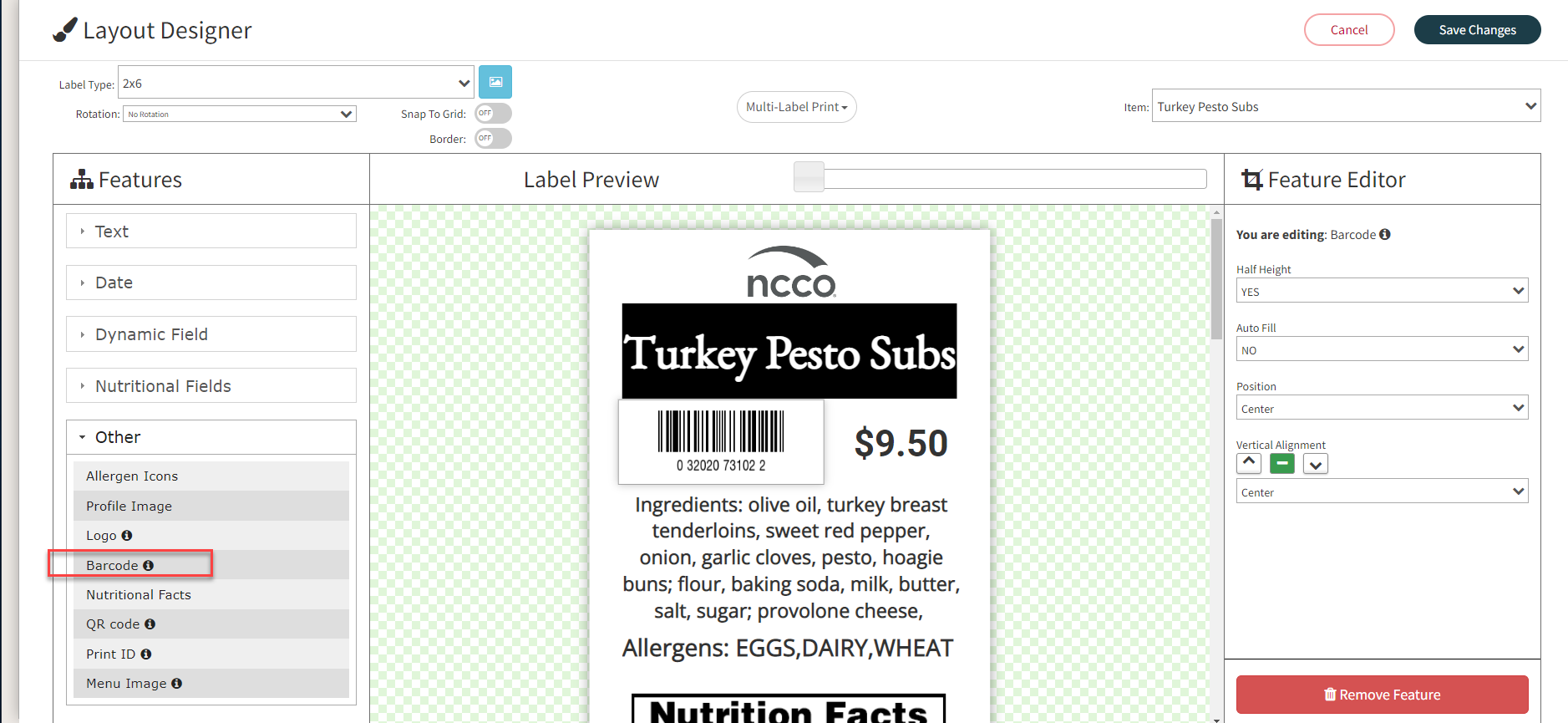
8. Inserisci il codice a barre e il prezzo della voce di menu nel tuo sistema POS da scansionare.
Codice a barre EAN a 13 cifre
1. Scarica il modello DateCodeGenie-EAN-13-Barcode-Helper.xlsx e salva.
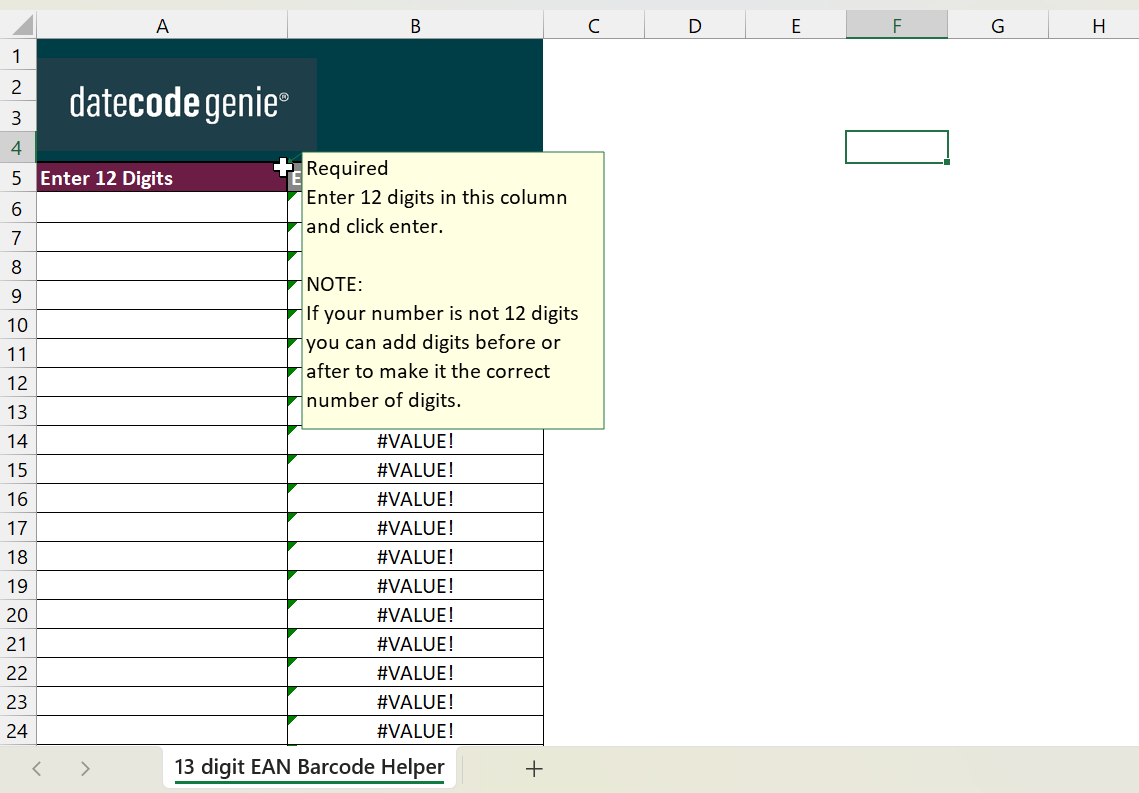
2. Il file verrà aperto in un file XLSX e fare clic sul pulsante Abilita modifica nella barra multifunzione gialla per consentire la modifica dell'helper.
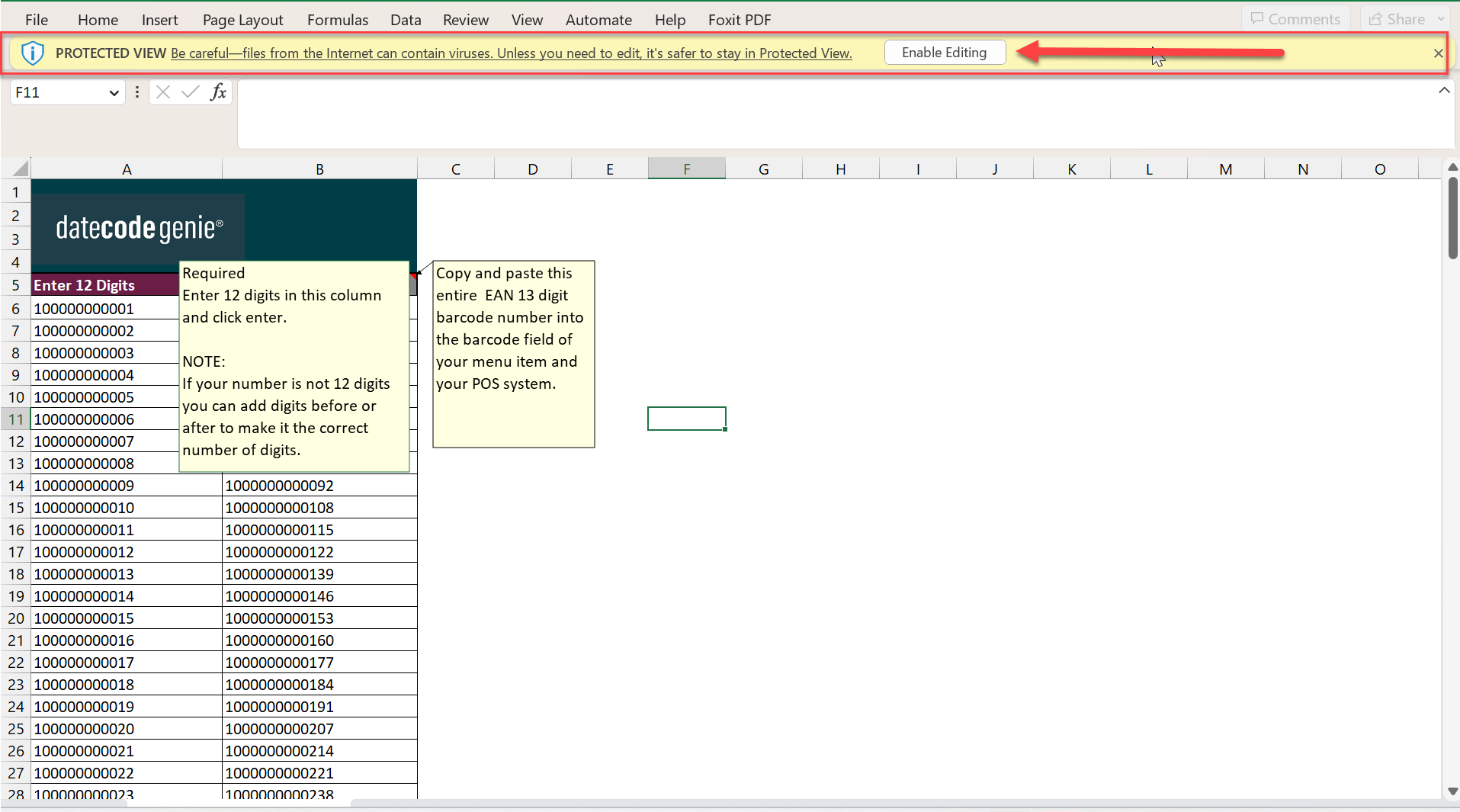
3. Immettere 12 cifre nella colonna A e fare clic su Invio per calcolare il codice a barre completo di 13 cifre nella colonna B (codice a barre EAN-13).
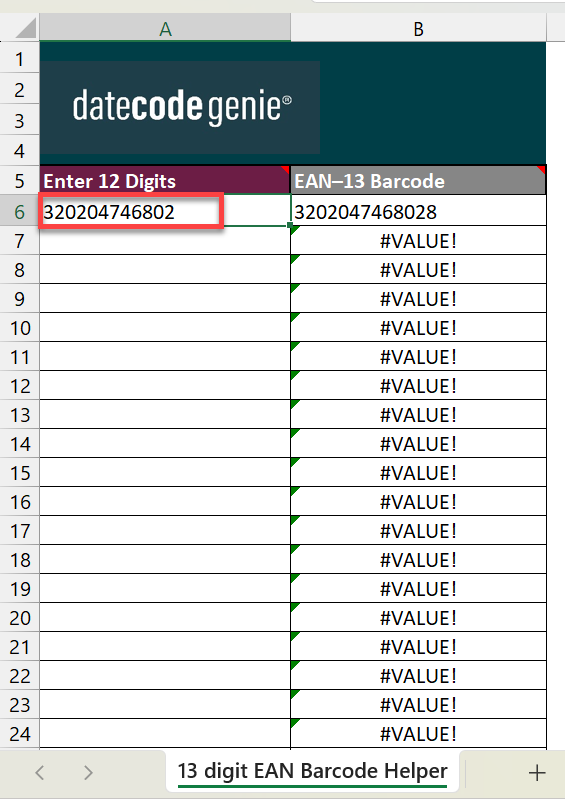
4. Fare clic sulla cella A6. Passa il mouse sopra l'angolo in basso a destra della cella, apparirà un +. Fare clic e trascinare verso il basso la colonna per generare il numero di codici a barre necessari e rilasciarli una volta terminato.
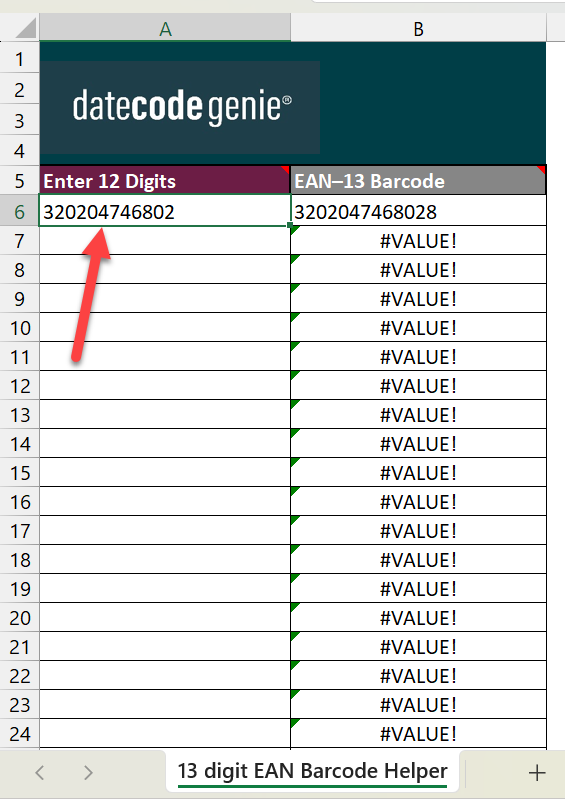
5. Selezionare Riempi serie dall'elenco dell'ultima cella per generare codici a barre individuali.
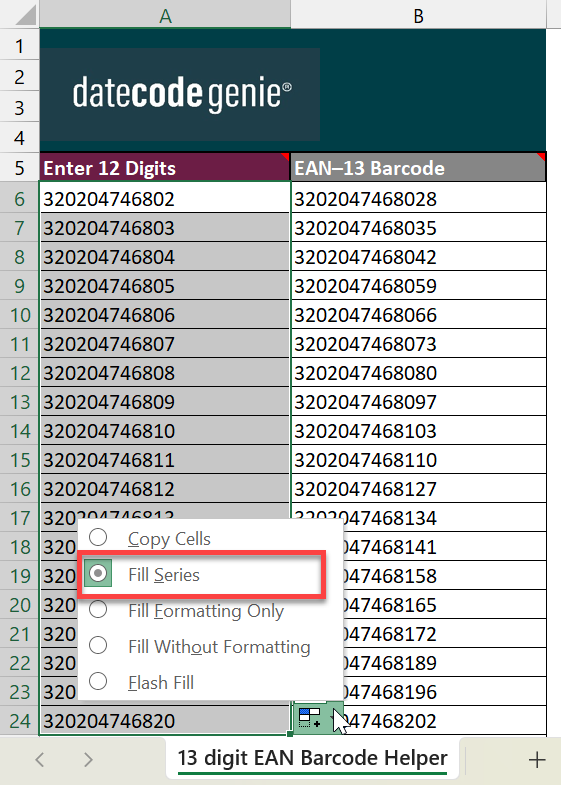
6. Sono disponibili due opzioni per aggiungere UPC-A alle voci di menu :
- Copia e incolla il codice a barre completo dalla colonna I (Codice a barre UPC-A) nel campo del codice a barre di una voce di menu
- Copia e incolla la colonna I nel foglio di calcolo di importazione/esportazione di massa nella colonna del codice a barre della scheda delle voci di menu
7. Aggiungi la funzionalità del codice a barre al profilo della stampante per stampare il codice a barre sulle etichette. Vedere Come aggiungere etichette utilizzando i profili stampante .
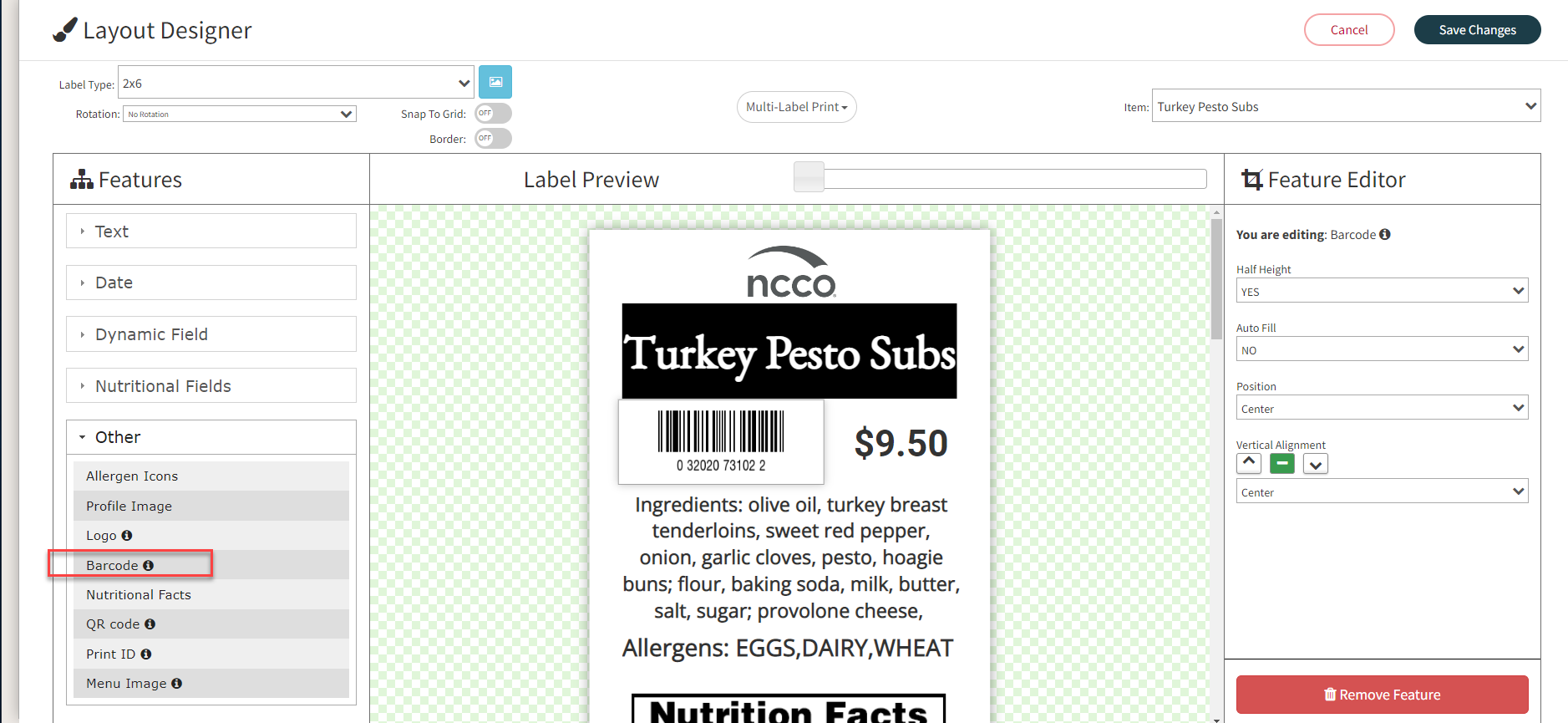
8. Inserisci il codice a barre e il prezzo della voce di menu nel tuo sistema POS da scansionare.
Per ulteriore assistenza, vedere Contatti e supporto


